更新された4月2024:エラーメッセージの表示を停止し、最適化ツールを使用してシステムの速度を低下させます。 今すぐ入手 このリンク
- ダウンロードしてインストール こちらの修理ツール。
- コンピュータをスキャンしてみましょう。
- その後、ツールは あなたのコンピューターを修理する.
で次のメッセージを見ましたか マイクロソフトワード? これは実際にはエラーや警告ではなく、設定内の何かに注意が必要な可能性があることを通知するだけです。 この問題は、Wordプログラムに関連するファイルの種類に関連していることにも注意してください。
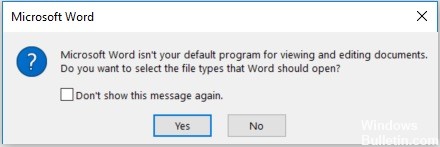
エラーメッセージ:
Microsoft Wordは、文書を表示および編集するためのデフォルトのプログラムではありません。 Wordが開く必要があるファイルの種類を選択しますか。
このソフトウェアは単純なワードプロセッシングに役立つかもしれませんが、その機能はMicrosoftWordの機能ほど完全ではありません。 「ワードパッドの代わりにワードをデフォルトのプログラムにするにはどうすればよいですか?」と尋ねても驚くことはありません。 この記事では、MicrosoftWordをWindows10でドキュメントを開くためのデフォルトのプログラムにするいくつかの方法を紹介します。
Microsoft Wordをデフォルトのドキュメントプログラムとして設定するには
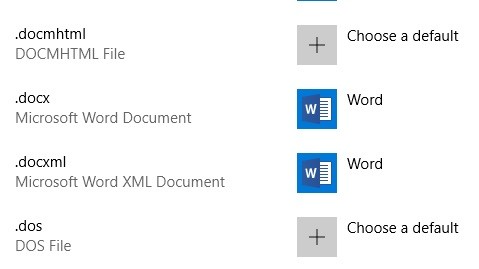
Microsoft Wordをコンピュータに追加した後、インストーラは自動的にそれを特定のファイルタイプのデフォルトプログラムとして設定します。 それは他のファイルタイプをサポートしますが、Wordはそれらのデフォルトプログラムとして定義されていません。 たとえば、WordではPDFファイルを処理できますが、Microsoft Edgeがおそらく自動的にそれらを開くプログラムです。
2024 年 XNUMX 月の更新:
ファイルの損失やマルウェアからの保護など、このツールを使用してPCの問題を防ぐことができるようになりました。 さらに、最大のパフォーマンスを得るためにコンピューターを最適化するための優れた方法です。 このプログラムは、Windowsシステムで発生する可能性のある一般的なエラーを簡単に修正します。完璧なソリューションが手元にある場合は、何時間ものトラブルシューティングを行う必要はありません。
- ステップ1: PC Repair&Optimizer Toolをダウンロード (Windows 10、8、7、XP、Vista - マイクロソフトゴールド認定)。
- ステップ2:“スキャンの開始PCの問題の原因である可能性があるWindowsレジストリ問題を見つけるため。
- ステップ3:“全て直すすべての問題を解決します。
特定の種類のファイルを起動する既定のプログラムとしてMicrosoft Wordを構成する方法を知りたい場合は、以下のヒントをお読みください。
特定のファイルの種類に対して開く既定のプログラムを変更する方法は2つあります。
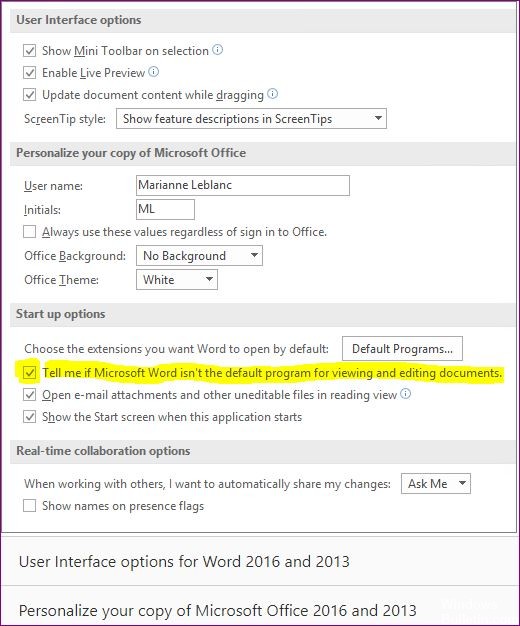
[スタート]ボタンをクリックして、「デフォルト」の入力を開始します。
- 数文字後、「デフォルトプログラム」が検索結果に表示されます。 クリックして。
- 表示されるウィンドウには、電子メールやブラウザなど、最も一般的なアプリケーションがいくつかリストされていますが、PDFファイルを開くためのアプリケーションはありません。
- 下にスクロールして、[ファイルタイプによるデフォルトアプリケーションの選択]リンクをクリックします。
- 現在割り当てられているすべての異なるファイルタイプとデフォルトプログラムのリストを含む画面が表示されます。
- デフォルトプログラムを変更したいファイルタイプまでスクロールします。
現在のデフォルトプログラムのアイコンをクリックしてください。
開くメニューから、このタイプのファイルを開くことができるコンピュータにインストールされているプログラムの中から選択することができます。
Word設定でコマンドプロンプトを無効にする
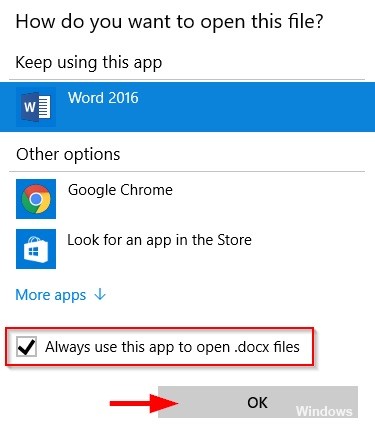
可能な限り最速の解決策を探している場合、そのための最速の方法は、Wordがメッセージを再度表示しないようにすることです。 ただし、これではプロンプトをトリガーする根本的な問題は解決されないことに注意してください。Wordはまだデフォルトのプログラムではありません。
Wordがデフォルトのテキストエディタではないことに完全に同意する場合は、次の手順に従ってWordを再構成し、「Wordはドキュメントを表示および編集するためのデフォルトのプログラムではありません」というプロンプトが表示されないようにします。
Wordオプションの「MicrosoftWordがドキュメントを表示および編集するためのデフォルトのプログラムではないかどうかを教えてください」オプションを無効にして、コマンドプロンプトを無効にするクイックガイドを次に示します。

- Microsoft Wordを開き、画面上部のリボンから[ファイル]> [オプション]に移動します。
- [Wordのオプション]画面が表示されている場合は、左側の垂直メニューの[全般]タブを選択してから、右側のウィンドウに移動します。
- 右側のウィンドウで、[スタートアップオプション]までスクロールし、[Microsoft Wordがドキュメントの表示および編集用のデフォルトプログラムではないかどうかを通知する]のチェックを外します。
- チェックボックスがオフになったら、[OK]をクリックしてWordエディタを閉じます。
- 次回Wordを起動しようとすると、「Wordはドキュメントを表示および編集するためのデフォルトのプログラムではありません」というプロンプトが表示されなくなります。
https://superuser.com/questions/1297141/w10-wont-set-word-as-default-application-for-doc-documents
専門家のヒント: この修復ツールはリポジトリをスキャンし、これらの方法のいずれも機能しなかった場合、破損したファイルまたは欠落しているファイルを置き換えます。 問題がシステムの破損に起因するほとんどの場合にうまく機能します。 このツールは、パフォーマンスを最大化するためにシステムも最適化します。 それはによってダウンロードすることができます ここをクリック

CCNA、Web開発者、PCトラブルシューター
私はコンピュータ愛好家で、実践的なITプロフェッショナルです。 私はコンピュータープログラミング、ハードウェアのトラブルシューティング、修理の分野で長年の経験があります。 私はWeb開発とデータベースデザインを専門としています。 また、ネットワーク設計およびトラブルシューティングに関するCCNA認定も受けています。

